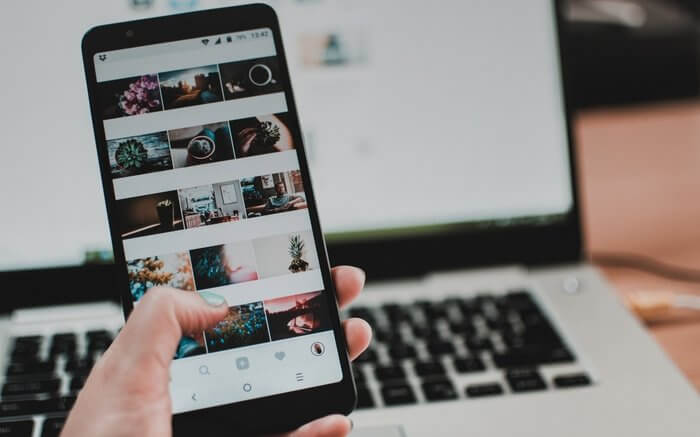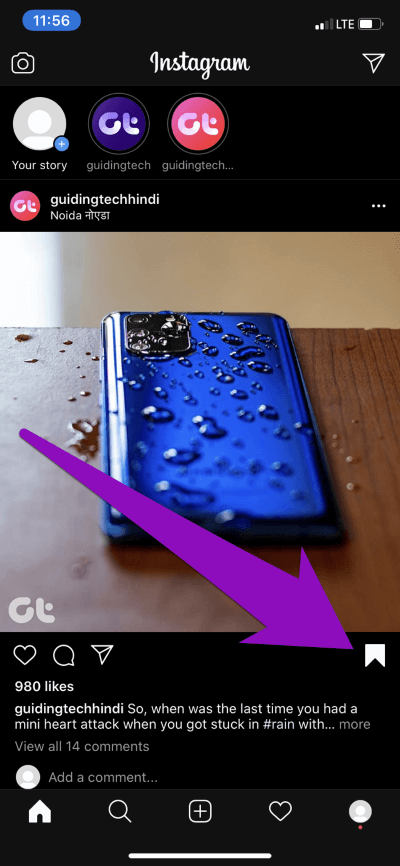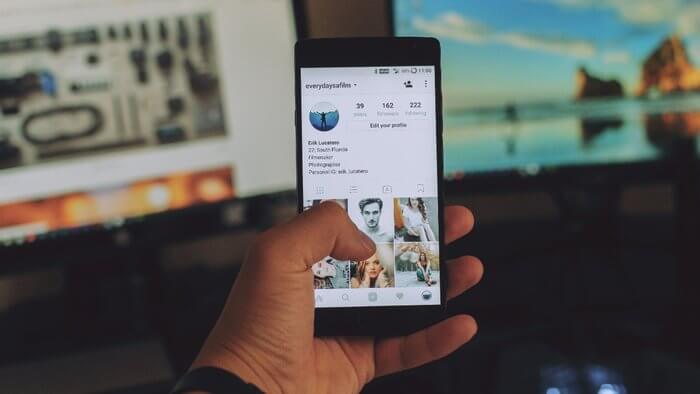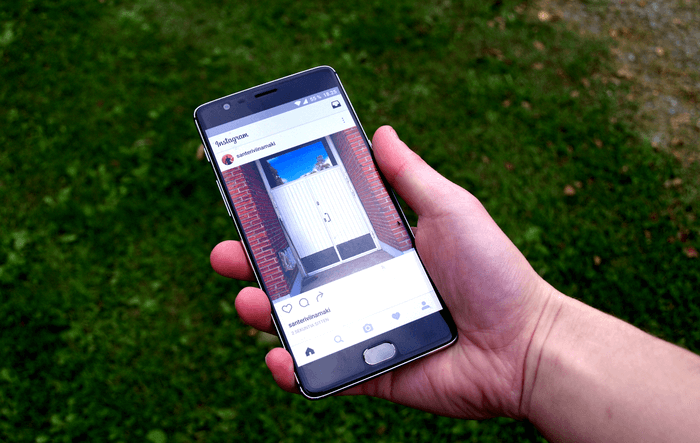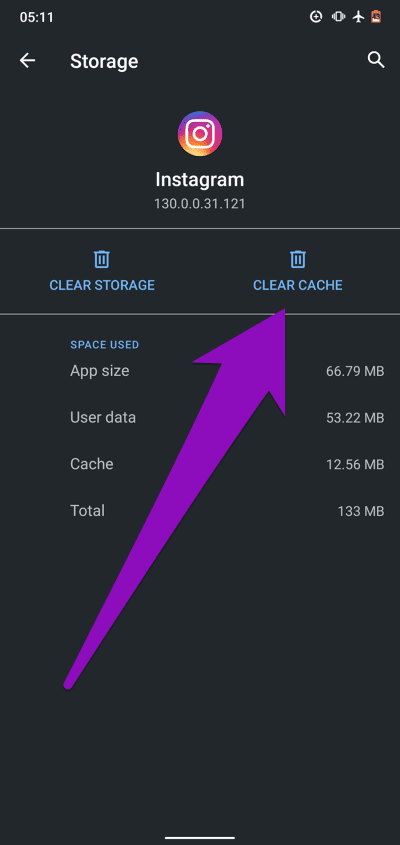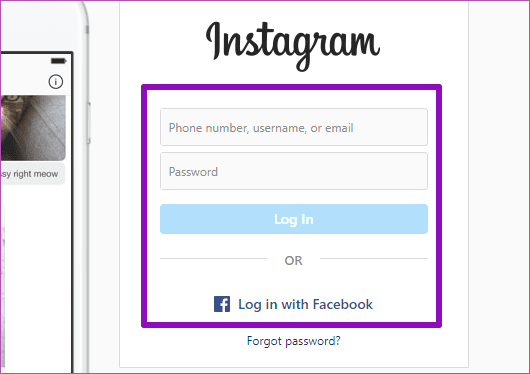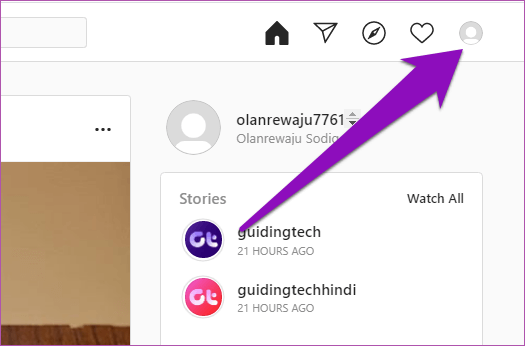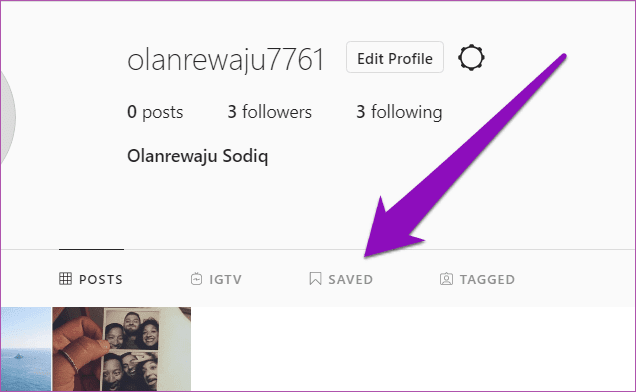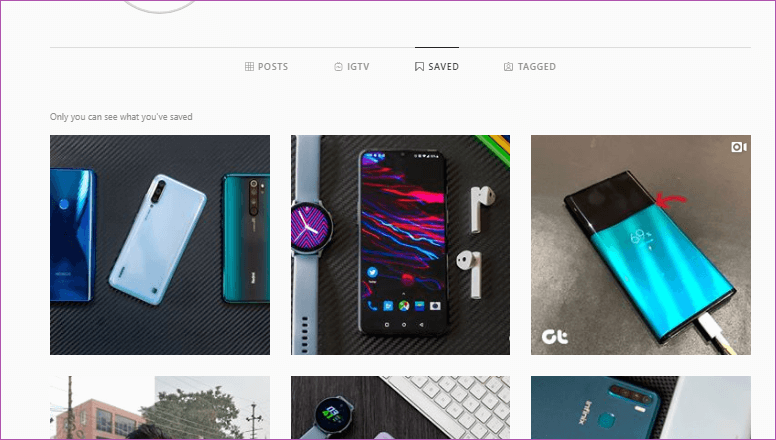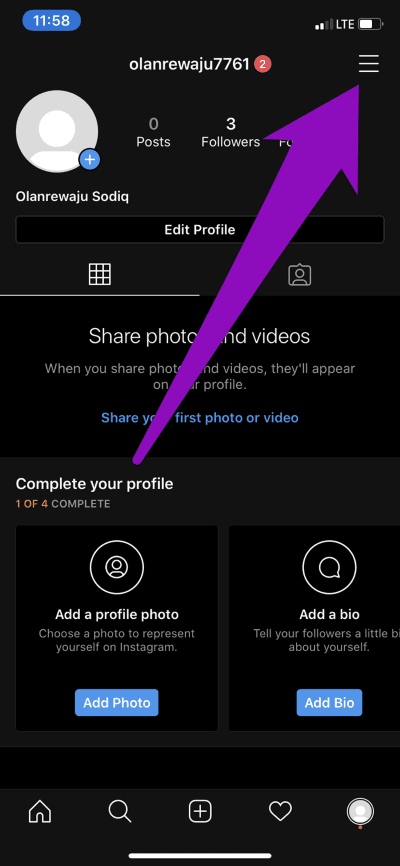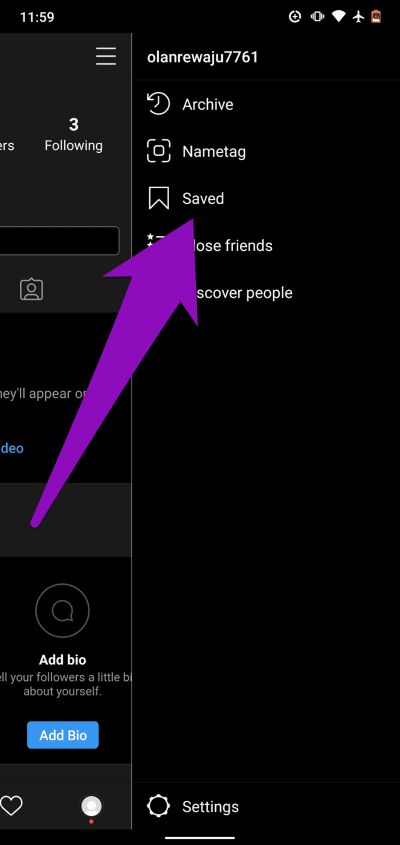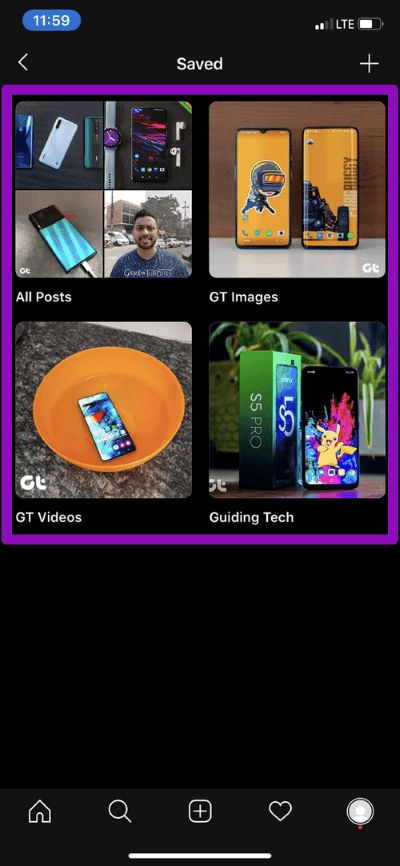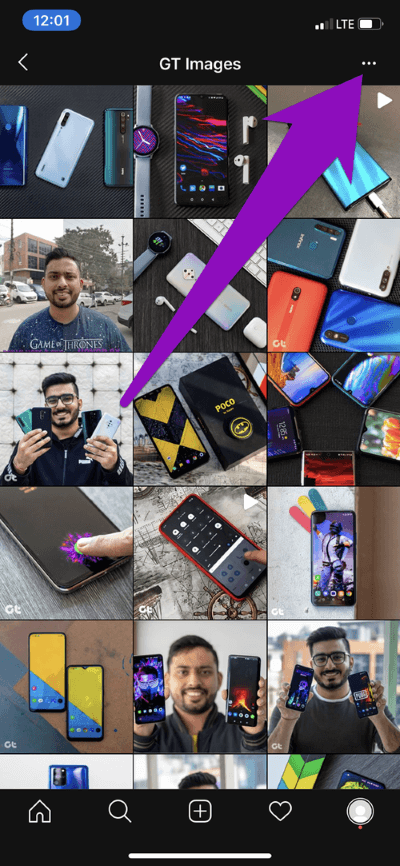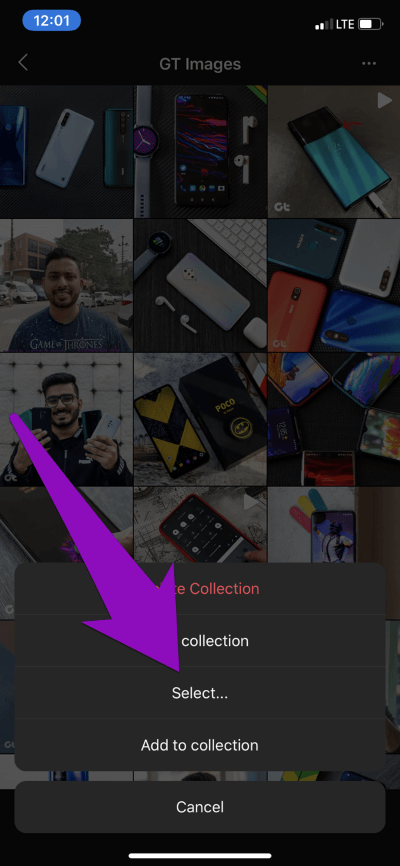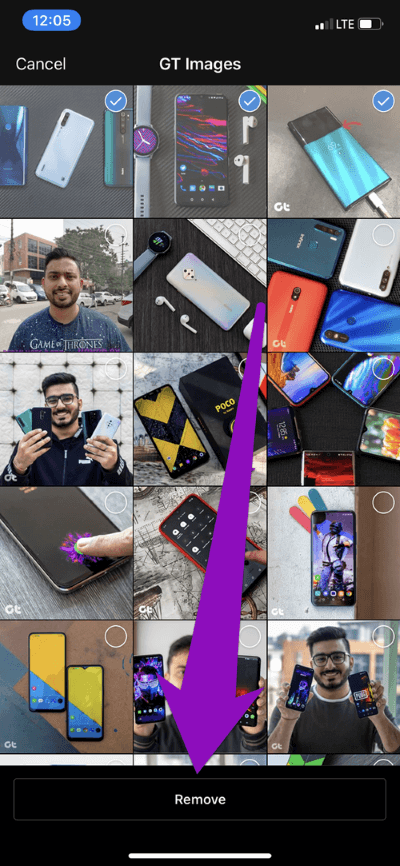Instagram이 컬렉션에 저장하지 않는 문제를 해결하는 방법(및 기타 팁)
Instagram을 사용하면 게시물을 저장하여 나중에 쉽게 다시 확인할 수 있습니다. 이것은 내가 항상 사용하는 기능 중 하나입니다. 게시물 저장은 많은 상황에서 유용합니다. 더 좋은 점은 Instagram을 사용하면 저장된 해시태그를 그룹화할 수 있다는 것입니다. 그러나 일부 Instagram 사용자는 이 기능이 기기에 고정되는 경우가 있어 이 기능의 이점을 놓치고 있습니다. 이 게시물에서는 몇 가지 일반적인 Instagram 그룹 문제를 다루고 해결 방법을 보여줍니다.
이 게시물에서는 저장 버튼이 작동하지 않거나 앱이 충돌할 때 Instagram 앱을 수정하는 몇 가지 문제 해결 솔루션을 강조합니다. 또한 저장된 게시물 중 일부가 컬렉션에서 누락된 경우 아래에 다시 가져올 수 있는 세(3) 가지 방법이 나열되어 있습니다. 읽어.
컬렉션에 저장 버튼이 작동하지 않음
Instagram에 게시물을 저장하는 것은 쉽습니다. 모바일이나 PC에서 게시물의 오른쪽 하단에 있는 북마크 아이콘을 길게 터치하세요. 그런 다음 게시물은 프로필 또는 그룹의 특정 섹션(만든 경우)에 저장됩니다.
북마크/저장 아이콘이 작동하지 않거나 응답하지 않아 그룹에 게시물을 저장하지 못하는 경우가 있습니다. 나는 그것을 여러 번 테스트했습니다. 일부 사용자는 게시물을 저장하려고 할 때마다 또는 '컬렉션에 저장' 버튼을 길게 누를 때 Instagram 앱이 충돌하는 경우가 있다고 보고했습니다. IG에서 동일한 문제에 직면한 경우 해결 방법은 다음과 같습니다.
Instagram을 닫고 다시 시작하십시오.
기기(Android 또는 iOS)에서 Instagram 앱을 닫기만 하면 저장 버튼이 다시 작동합니다. 그것은 나를 위해 일했고 일부 사용자는 이것이 문제에 대한 효과적인 해결책임을 발견했습니다. 앱을 다시 시작하면 이제 게시물을 저장할 수 있습니다.
전화 다시 시작
Instagram을 닫아도 문제가 해결되지 않으면 휴대폰을 다시 시작해 보세요. 이렇게 하면 앱을 새로 고치고 정상적으로 작동하며 Instagram 앱이 오작동하는 문제를 해결할 수 있습니다.
캐시 지우기(Android용)
Instagram 앱의 캐시 데이터를 삭제하면 앱의 버그도 수정할 수 있습니다. 이렇게 하면 Instagram 앱이 그룹에 게시물을 저장할 수 없는 원인이 되는 오래되었거나 손상된 데이터/파일이 제거됩니다. 이렇게 하면 앱 성능이 향상되고 Andriod 기기의 저장 공간도 절약됩니다.
Instagram 앱 캐시를 지우려면 Android 설정 메뉴를 시작하고 앱 및 알림 > 앱 정보 > Instagram > 저장소 및 캐시로 이동하여 캐시 지우기 버튼을 누르십시오.
캐시를 지운 후 Instagram을 시작하고 이제 게시물을 저장할 수 있는지 확인하십시오.
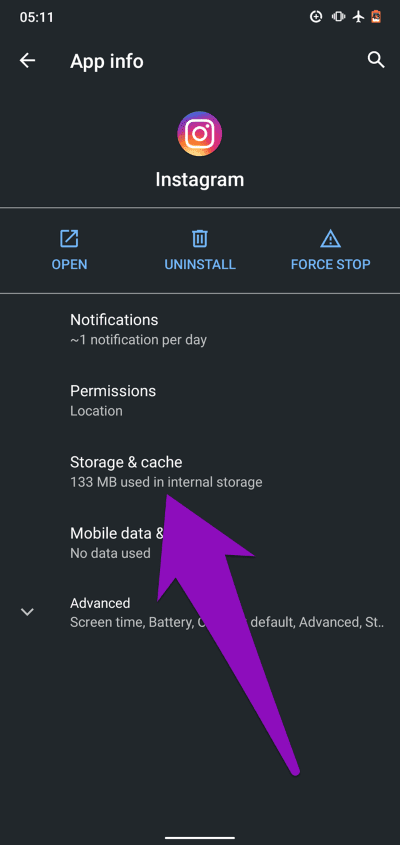
iOS 사용자는 Instagram 앱을 새로 다시 설치해 볼 수 있습니다.
تحديث 인스타그램
다른 Instagram 사용자는 자신의 장치에서 그룹에 게시물을 저장할 수 있지만 귀하는 저장할 수 없는 경우 Instagram 앱을 업데이트해야 합니다. 휴대폰에 이전 버전 또는 버그가 있는 Instagram 버전이 설치되어 있기 때문에 컬렉션에 저장 버튼이 작동하지 않을 수 있습니다. Instagram을 업데이트하고 이 문제를 해결하세요.
저장된 메시지가 로드되지 않거나 사라집니다.
이것은 많은 Instagram 사용자가 보고하는 또 다른 일반적인 문제입니다. Instagram의 그룹에 저장된 게시물이 너무 많으면 그룹의 이전(이전에 저장된) 게시물이 사라지는 경우가 있습니다. 이것이 귀하의 현재 상황을 설명하는 경우 아래 수정 사항을 읽고 Instagram 그룹에 저장된 게시물을 다시 가져오십시오.
تحديث 인스타그램
스마트폰에서 최신 버전의 Instagram 앱을 실행 중이신가요? 그렇지 않은 경우 휴대폰의 앱 스토어에서 앱을 업데이트하면 누락된 저장된 게시물이 컬렉션에 다시 나타납니다.
Instagram 웹 확인
모바일 앱을 업데이트한 후에도 컬렉션에서 저장된 게시물을 찾을 수 없으면 PC에서 Instagram 계정에 로그인해야 합니다. Instagram의 웹 버전은 대부분 버그가 없으며 컬렉션에 저장된 모든 게시물을 볼 수 있습니다.
Instagram 웹에 저장된 게시물을 확인하려면 다음 단계를 따르세요.
단계1 : 브라우저에서 Instagram을 방문하여 계정 자격 증명을 입력하고 로그인을 누르십시오.
단계2 : 그런 다음 홈페이지 오른쪽 상단에 있는 프로필 아이콘을 클릭합니다.
단계3 : 프로필의 저장된 섹션으로 이동합니다.
Instagram 계정과 연결된 모든 저장된 게시물이 표시되어야 합니다.
참고: 저장된 게시물은 (현재) Instagram 웹 버전에서 그룹으로 그룹화되지 않습니다.
최근에 저장한 게시물 제거
Instagram은 귀하의 동의 없이 저장된 게시물을 삭제하지 않습니다. 그러나 그룹에 더 많은 게시물을 저장하면 때때로 해당 그룹의 이전 게시물이 숨겨질 수 있습니다. Instagram은 (그룹에) 저장할 수 있는 게시물 수에 제한이 있는지 공식적으로 알려주지 않습니다. 그러나 일부 사용자는 새 게시물을 저장하면 컬렉션에서 이전 게시물을 숨겼다고 보고했습니다. 흥미롭게도 새로 저장된 게시물을 제거하면 누락된 게시물이 다시 표시됩니다.
찾고 있는 게시물이 정말로 중요한 경우 최근에 저장한 다른 중요하지 않은 게시물을 제거할 수 있으며 누락된 게시물은 컬렉션에 다시 나타납니다. Android 및 iOS 기기에서 Instagram에 저장된 게시물을 제거하는 방법은 다음과 같습니다.
단계1 : Instagram 앱의 오른쪽 하단에 있는 프로필 아이콘을 누릅니다.

단계2 : 메뉴 아이콘을 클릭하세요 햄버거 프로필 페이지의 오른쪽 상단 모서리에 있습니다.
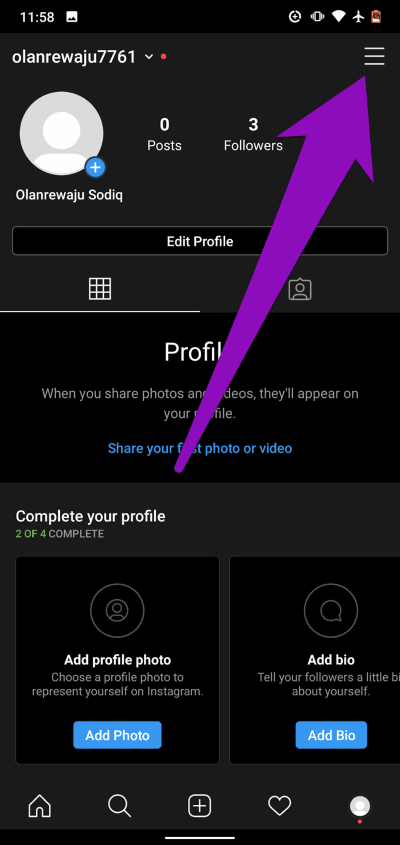
단계3 : 퍄퍄퍄 저장.
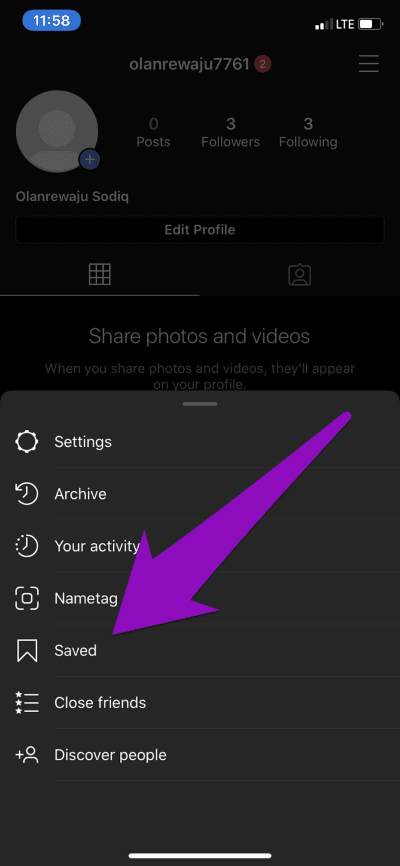
단계4 : 클릭 그룹 당신이 원하는 그 그녀의 게시물을 삭제/저장 취소합니다.
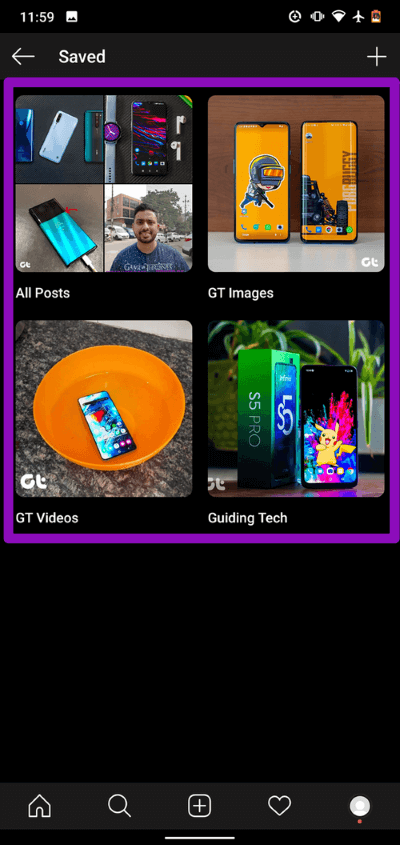
단계5 : 이제 아이콘을 탭하세요. 명부 그룹은 오른쪽 상단 모서리에 있습니다.
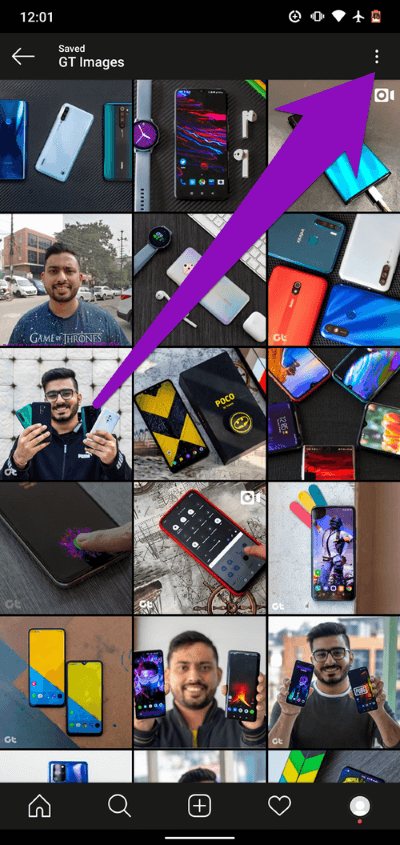
단계6 : 옵션을 클릭하십시오تحديد ... ".
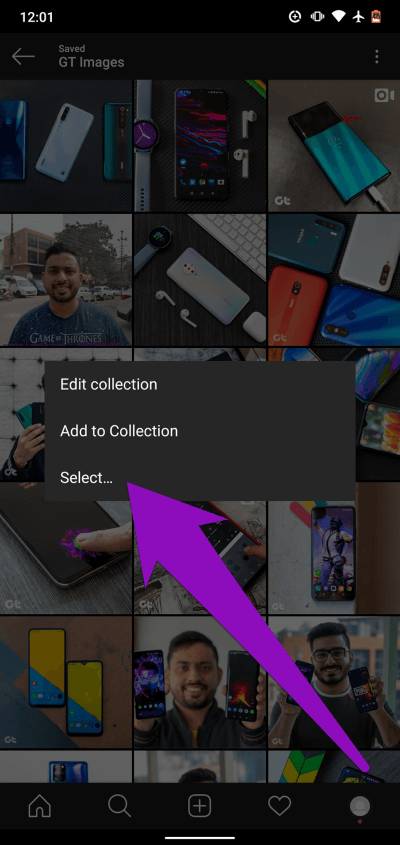
단계7 : 컬렉션에서 저장 취소/삭제하려는 사진을 선택하고 제거 버튼을 누르십시오.
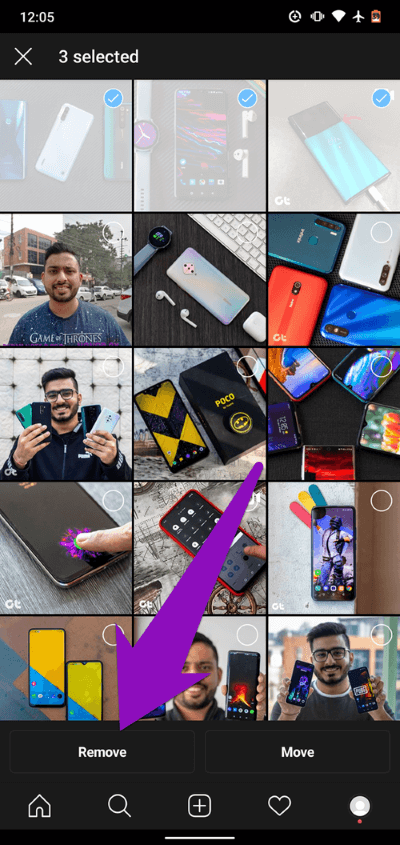
그룹에서 최근 항목을 제거/저장 취소하는 동안 찾고 있는 게시물이 그룹에 다시 나타나는지 확인하십시오. 그렇지 않은 경우 더 많은 게시물을 삭제하고 손실된 게시물이 복원되었는지 계속 확인하십시오.
다음 북마크
위의 방법을 따르면 Instagram 사진 및 비디오를 저장하는 데 문제가 없습니다. Instagram의 컬렉션에 게시물을 저장하는 것에 대해 다른 문의 사항이 있거나 컬렉션에 저장이 앱에서 여전히 작동하지 않는 경우 아래 댓글 섹션에 알려주십시오.